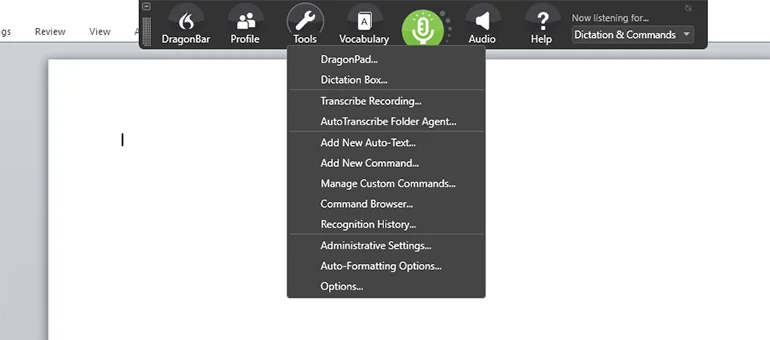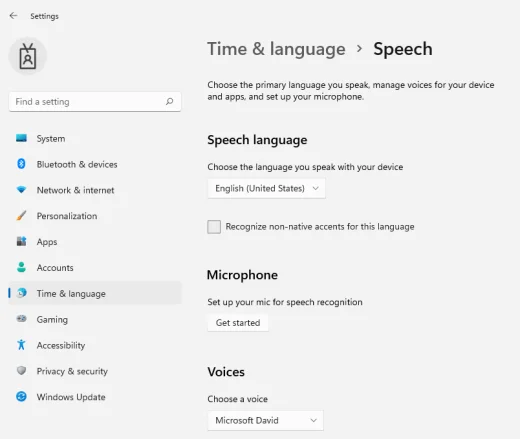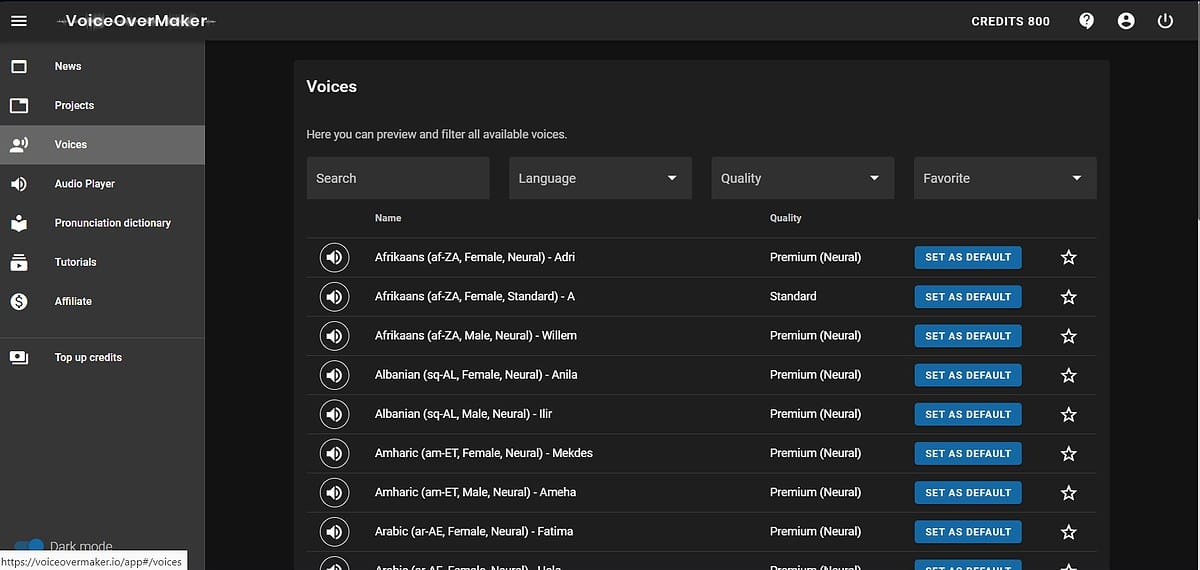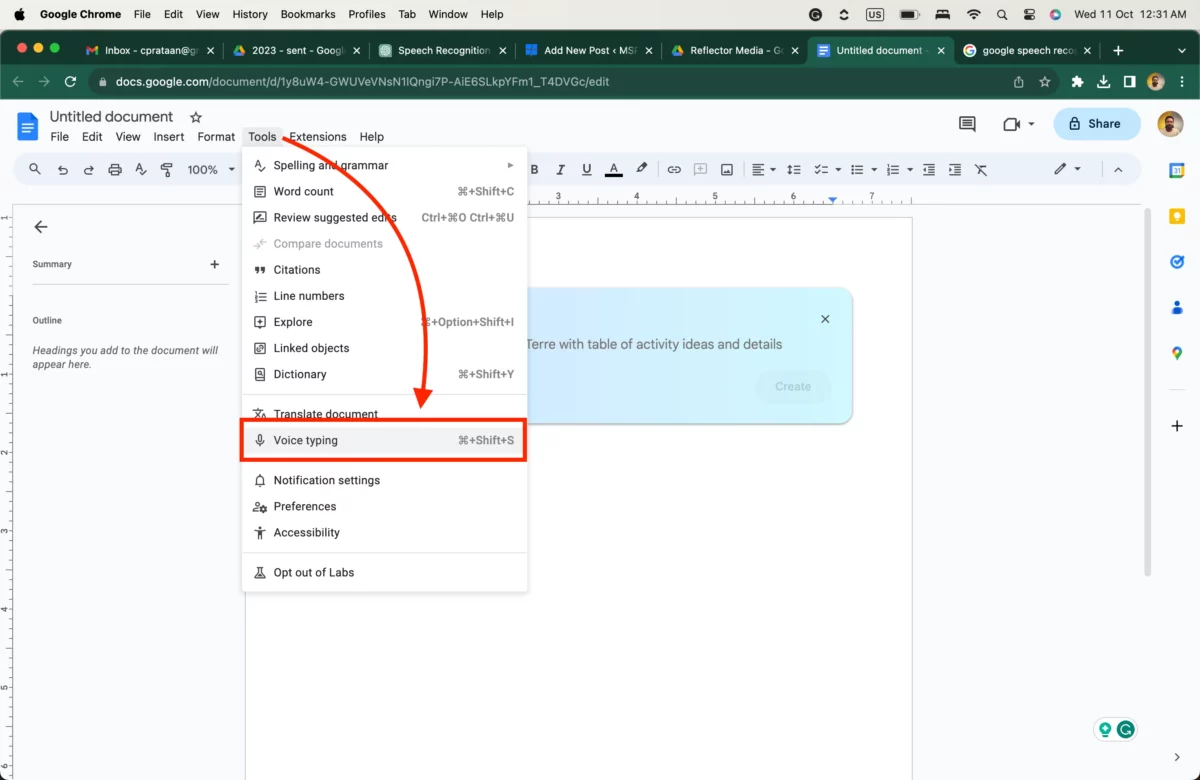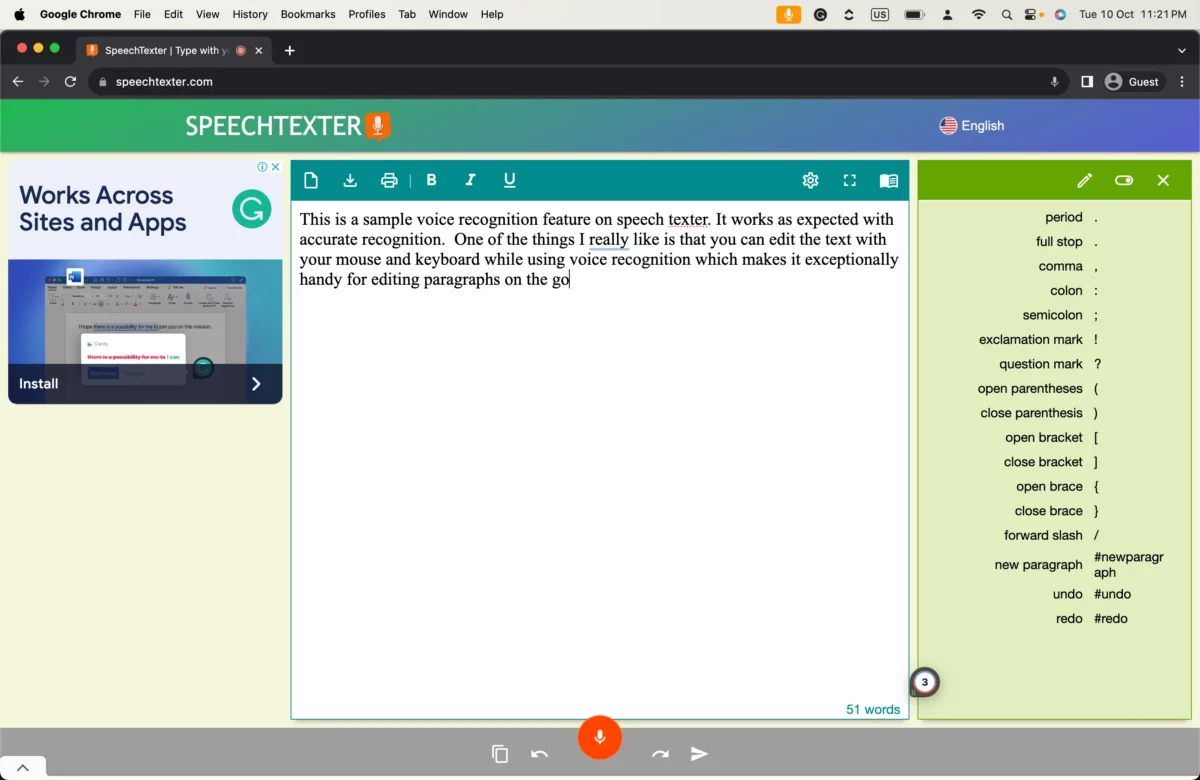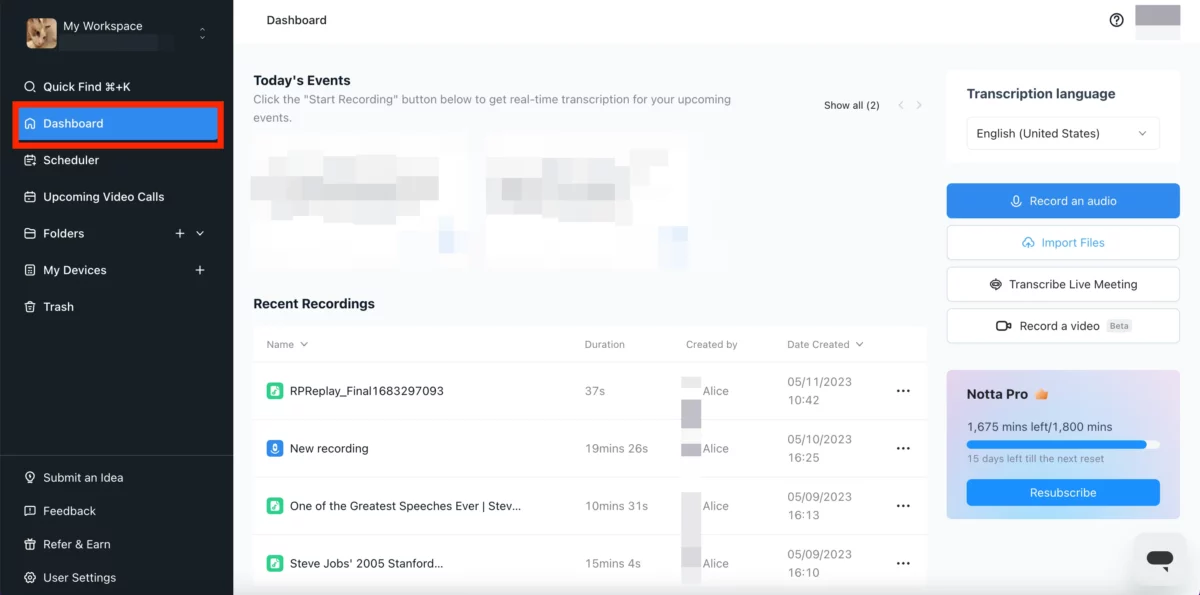Beste Spracherkennungssoftware für Windows 10 und 11
9 Minute. lesen
Aktualisiert am
Lesen Sie unsere Offenlegungsseite, um herauszufinden, wie Sie MSPoweruser dabei helfen können, das Redaktionsteam zu unterstützen Lesen Sie weiter
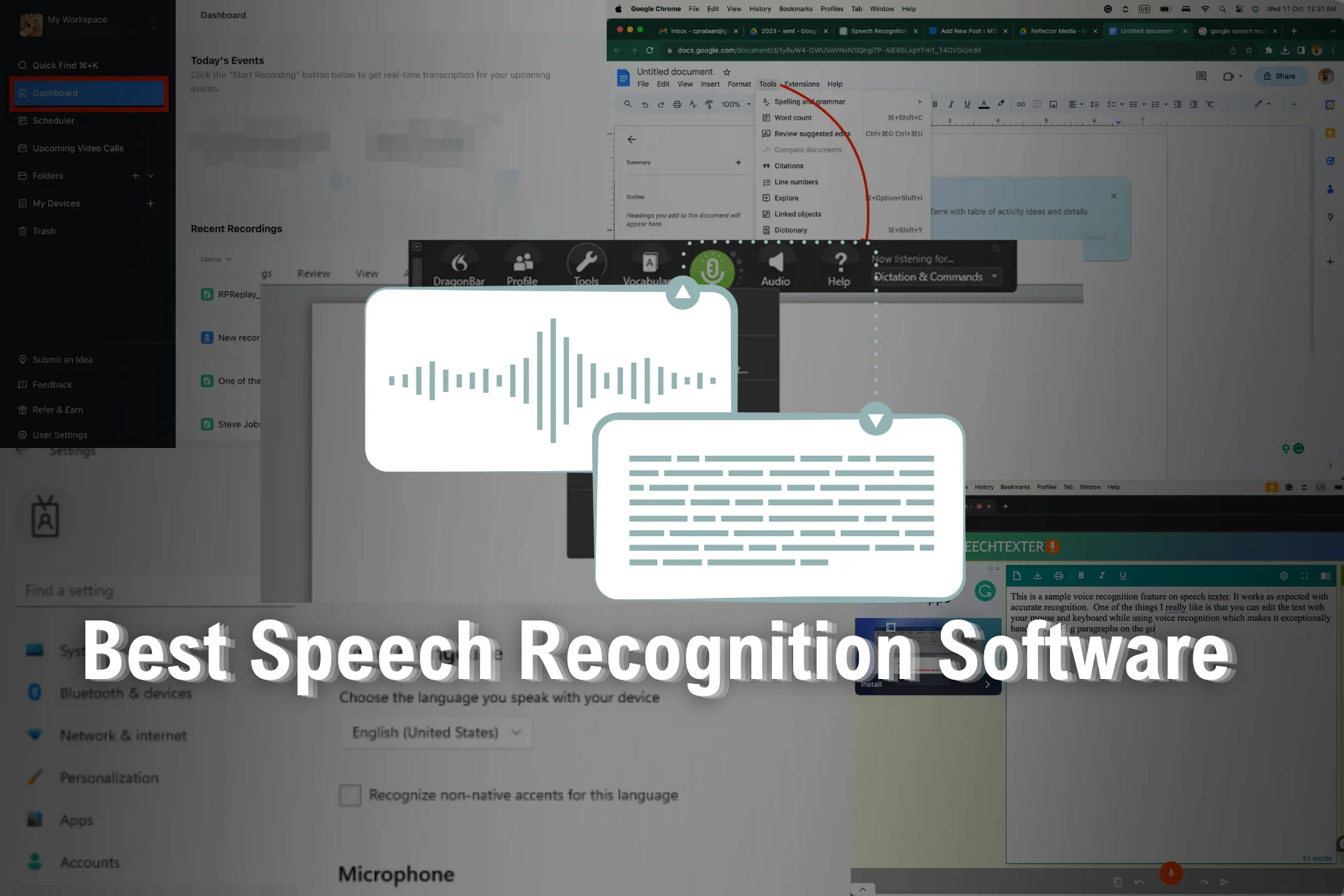
Suchen Sie nach der besten Spracherkennungssoftware? Es hat seit seinen Anfängen sicherlich einen langen Weg zurückgelegt. Ich erinnere mich, dass ich frühere Versionen der Diktatfunktion in Microsoft Word 2007 verwendet habe, und die Erfahrung war geradezu ermüdend.
Durch die kontinuierliche Verbesserung der Audio-to-Text-Technologie ist die Spracherkennung heute zu einer weit verbreiteten Funktion geworden. Allerdings kann es schwierig sein, die besten Apps zu finden, da die Wahl von Ihrem Anwendungsfall abhängt. Zum Glück kann ich Ihnen dabei helfen!
Nachfolgend finden Sie 5 Spracherkennungstools, die bei meinen Tests am besten abgeschnitten haben. Außerdem finden Sie eine Aufschlüsselung meines Rechercheprozesses sowie die Faktoren, die bei der Suche nach Software zu berücksichtigen sind. Bereit?
Was ist das beste Spracherkennungsprogramm?
1. Dragon NaturallySpeaking
Dragon NaturallySpeaking ist eine der führenden Spracherkennungssoftware für über drei Jahrzehnte. Es wurde von Nuance Communications entwickelt und ist ein hochentwickeltes Tool zum Schreiben von Diktaten sowie zum Steuern Ihres Computers mithilfe der Spracheingabe.
Nuance entwickelt das Tool kontinuierlich weiter, sodass Sie sich auf eine bemerkenswerte Genauigkeit bei der Spracherkennung verlassen können. Es kann Passen Sie sich Ihren einzigartigen Stimm- und Sprachmustern an, was zu hochpräzisen Transkriptionen und Befehlsausführungen führt.
Drache auch bietet Verknüpfungen, mit der Sie ganze Sätze mit einem einzigen Wort eingeben können. Wenn Sie beispielsweise zu „Automatischer Text“ wechseln, Ihre Adresse eingeben und ihr einen Namen geben, wird die gesamte Adresse automatisch eingegeben, wenn Sie das nächste Mal das Wort sagen.
Nuance ist erschienen branchenspezifische Versionen der Software Umgang mit Fachvokabular der Branche. Seit seiner Übernahme durch Microsoft Im März 2002 wurde Dragon nun nahtlos in die Microsoft Office Suite, Webbrowser, E-Mail-Clients usw. integriert.
Vorteile:
- Hervorragend geeignet für Profis mit unterschiedlichen Anforderungen
- Unübertroffene Genauigkeit und Zuverlässigkeit
- Umfangreicher Wortschatz mit Unterstützung für branchenspezifischen Jargon
Nachteile:
- Nicht budgetfreundlich
- Nur die mobile Version bietet eine kostenlose Testversion
Holen Sie sich Dragon NaturallySpeaking
2. Die integrierte Spracherkennung von Microsoft
Windows 10 und 11 sind als Barrierefreiheitsfunktion mit einer eigenen Spracherkennungssoftware ausgestattet. Es ist eine leistungsfähige Option für Benutzer, die dies benötigen nahtlose Sprachintegration mit dem Betriebssystem, sodass keine Software von Drittanbietern erforderlich ist. Windows 10 nennt es „Spracherkennung“, während es in Windows 11 „Spracheingabe“ heißt.
Die Tastenkombination zum Aktivieren lautet Win + H.. Immer wenn Sie diese Tastenkombination verwenden, startet Windows ein Overlay mit einem Mikrofon und einem grauen Feld am oberen Bildschirmrand. Sobald Sie den Cursor an der Stelle haben, an der Sie mit Ihrer Stimme tippen möchten, wird „Hören…“ angezeigt. Sie haben etwa 10 Sekunden Zeit, bevor das System aufhört, auf Sprachbefehle zu warten.
Die Spracherkennung von Microsoft verfügt über eine Reihe von Befehlen für Symbole und Satzzeichen, aber diese sind vorhanden Nur für US-Englisch in Windows 10 verfügbar. Mit Windows 11 hat Microsoft die Unterstützung für Befehle erhöht bis zu 84 Sprachen.
Vorteile:
- Integration mit Windows 10 und 11
- Funktioniert universell im gesamten Betriebssystem
- Sprachbefehle zur Steuerung des Computers.
Nachteile:
- Es fehlen Anpassungsmöglichkeiten und einige erweiterte Funktionen
- Die Genauigkeit kann manchmal ein Glücksfall sein.
3. VoiceOverMaker
VoiceOverMaker zeichnet sich durch eine innovative Text-to-Speech-Plattform aus, die geschriebene Inhalte in natürlich klingendes Audio umwandelt. Dieses Tool kann von jedem verwendet werden, der Voice-Overs für Videos, E-Learning-Module oder digitale Inhalte erstellen muss, ohne den Aufwand herkömmlicher Aufnahmeeinrichtungen.
Dieses Tool verfügt über eine einfach zu navigierende Browseroberfläche, die eine schnelle Auswahl und Bearbeitung von Videos ermöglicht, ohne dass Uploads erforderlich sind. VoiceOverMaker vereinfacht die Erstellung professioneller Voice-Overs und macht sie auch für Laien zugänglich.
Vorteile:
- Natürlich klingende Stimmen
- Mehrsprachige und vielfältige Stimmen
- Keine Installation erforderlich
- Erweiterte Bearbeitungsfunktionen
- Vielseitige Exportoptionen
Nachteile:
- Browserabhängig
- Lernkurve
4. Google-Spracherkennung
Wenn Sie eine Spracherkennung in Ihrem Browser benötigen, hauptsächlich in Google Workspace, probieren Sie das Tool von Google aus. Es ist völlig cloud-basierten und nutzt die Server von Google zur Verarbeitung der Sprachdaten. Dadurch ist es schnell und genau.
Es unterstützt die gängigsten Sprachen und die Genauigkeit ist für den täglichen Gebrauch ausreichend. Es kann auch bereitgestellt werden Echtzeit-Transkription, was für Aufgaben wie Besprechungen mit Live-Untertiteln nützlich sein kann. Darüber hinaus ist es nahtlos lässt sich in andere Google-Produkte integrieren wie Gmail und Drive.
Die Spracherkennung von Google ist zwar außerordentlich nützlich hängt von einer stabilen Internetverbindung ab. Da die Verarbeitung cloudbasiert erfolgt, ist die Offline-Funktionalität eingeschränkt. Wenn Sie jedoch Drive und Docs täglich nutzen, aktualisiert Google seine Spracherkennungsalgorithmen kontinuierlich, sodass Sie im Laufe der Zeit mit Verbesserungen bei Genauigkeit und Funktionalität rechnen können.
Vorteile:
- Nahtlose Integration mit Google Suite
- Hochpräzise Spracherkennung
- Cloudbasierte Verarbeitung für schnellere Erkennung mit hoher Präzision
Nachteile:
- Eingeschränkte Offline-Funktionalität
- Bietet keine Eingabehilfen zur Steuerung von Windows
4. SpracheTexter
Wenn Sie Spracherkennungssoftware nur für den gelegentlichen Gebrauch benötigen, ist SpeechTexter eine hervorragende Lösung kostenloses Diktiertool, das browserbasiert ist. Es funktioniert nur in Chrome unter Windows oder über die Android-App. Es auch nutzt Google-Server zur Verarbeitung von SprachdatenDenken Sie also daran, wenn Sie sich Sorgen um die Privatsphäre machen.
Die Bedienung der Software ist sehr einfach. Gehen Sie einfach zum Website und wählen Sie Ihre Sprache aus. Klicken Sie dann auf die Mikrofonschaltfläche am unteren Bildschirmrand. Chrome bittet um Erlaubnis, das Mikrofon verwenden zu dürfen. Sobald Sie die Erlaubnis erteilen, beginnt die App, den Text in Echtzeit anzuhören und zu transkribieren.
Darüber hinaus funktioniert SpeechTexter einwandfrei auf Englisch bis zu 16 verschiedene Dialekte in über 70 Sprachen. Sie können den Text auch in Echtzeit bearbeiten, was Ihnen Zeit spart, wenn in der App ein Fehler auftritt.
Vorteile:
- Für den gelegentlichen Einsatz ist die Online-Spracherkennung sinnvoll
- Praktisch für die Transkription in Echtzeit
- Präzise Erkennung mithilfe der Server von Google
Nachteile:
- Nicht für datenschutzorientierte Benutzer geeignet
- Erfordert eine starke Internetverbindung
5. Notta AI
Notta AI ist ein cloudbasierter Sprach-zu-Text-Transkriptionsdienst setzt KI zur Spracherkennung ein. Die Kernsoftware funktioniert sowohl als Echtzeit-Transkriptionssoftware und ein Automatische Transkription von vorab aufgezeichnetem Audio. Es ist kompatibel mit Windows, Mac, Android, iPhone und Webbrowsern.
Sie können einfach auf die Website gehen und Ihr Konto erstellen, um das Tool zu verwenden. Sie können dann Ihre Audio- und Videodateien importieren, damit Notta sie transkribieren kann, oder auf die Mikrofonschaltfläche klicken, um sie in Echtzeit zu transkribieren. Mit Notta können Sie den Text außerdem nach Bedarf in Echtzeit bearbeiten und sogar Zeitstempel hinzufügen und Fehler automatisch korrigieren.
Darüber hinaus bietet Notta eine Menge Funktionen zur Verbesserung der Produktivität. Sie können:
- Planen und transkribieren Sie Besprechungen von mehreren Plattformen aus
- Erfassen Sie den Bildschirm- und Webcam-Feed mit Audio
- Fassen Sie die Präsentation zusammen und teilen Sie den generierten Text mit anderen Benutzern.
Vorteile:
- Fortschrittliche KI-Algorithmen für höchste Genauigkeit
- Es kann in andere Dienste integriert werden, um Aufgaben zu optimieren.
- Ermöglicht erweiterte Funktionen wie sprachbasierte Dateneingabe, Automatisierung usw.
Nachteile:
- Erfordert eine stabile Internetverbindung
- Eine steile Lernkurve für neue Benutzer
Parameter testen
Um diese Liste der besten Spracherkennungssoftware zu erstellen, habe ich 10 kostenlose und kostenpflichtige Diktiersoftware recherchiert und getestet. Ich habe sie basierend auf verglichen Genauigkeit, Sprachunterstützung, Benutzerfreundlichkeit, Preisund andere Faktoren. Abschließend habe ich fünf Optionen herausgesucht, die insgesamt die besten waren.
Hier ein kurzer Vergleich meiner Top 5:
| Anwendung | Kompatibilität | Genauigkeit | Transkriptionsoptionen | Sprachunterstützung | PREISLISTE | Support & Sicherheit |
|---|---|---|---|---|---|---|
| Dragon NaturallySpeaking | Windows | GUTE | Ja | Mehrere | Teuer | Gut; Entspricht HIPAA |
| Die integrierte Sprache von Microsoft | Windows | Mittel bis hoch | Limitiert | Limitiert | In Windows enthalten | Gut; Teil von Microsoft 365 |
| Google-Spracherkennung | Webbasierte | Moderat | Nein | Limitiert | Frei | Durchschnitt; Google-Kontoanforderung. |
| SpracheTexter | Webbasierte | Moderat | Ja | Mehrere | Frei | Begrenzt; Keine expliziten Informationen |
| Notta AI | Webbasierte | Mittel bis hoch | Nein | Englisch | Frei | Begrenzt; Keine expliziten Informationen |
So wählen Sie die richtige Spracherkennungssoftware aus
Die Auswahl der richtigen Software erfordert eine sorgfältige Berücksichtigung mehrerer Faktoren, die im Folgenden kurz erläutert werden. Sie müssen eine fundierte Entscheidung treffen, da sich diese direkt auf Ihren Arbeitsablauf und Ihre Produktivität auswirkt.
1. Beurteilung Ihrer spezifischen Bedürfnisse
Zunächst müssen Sie Ihre spezifischen Anforderungen ermitteln, da Sie im Vergleich zu anderen Fachleuten möglicherweise einzigartige Bedürfnisse haben.
Fragen Sie sich, welche Aufgaben Sie hauptsächlich mit der Spracherkennung erledigen möchten – ist es die Erstellung von Inhalten, die E-Mail-Verwaltung oder etwas anderes? Wenn es branchenspezifischen Fachjargon gibt, stellen Sie sicher, dass die Software Ihr Branchenvokabular unterstützt. Wenn Sie in mehreren Sprachen arbeiten, stellen Sie außerdem sicher, dass die App Ihre am häufigsten verwendeten Sprachen enthält.
2. Überlegungen zum Budget
Das Budget ist ein wesentlicher Faktor, wenn es um Diktiersoftware geht. Einige Apps bieten eine kostenlose Version an; andere sind nur mit einem Abonnement verfügbar. Prüfen Sie also die langfristigen Kosten von Premium-Software. Dennoch bieten kostenpflichtige Apps häufig erweiterte Funktionen und eine bessere Genauigkeit. Ebenso kann ein teureres Tool mit besserer Leistung einen besseren ROI bieten.
3. Benutzerunterstützung und Updates
Wenn Sie sich für kostenpflichtige Software entscheiden, prüfen Sie, ob der Anbieter einen reaktionsschnellen Kundensupport per E-Mail, Chat oder Telefon bietet. Sie können auch nach Online-Communities und Benutzerforen suchen, um Probleme zu beheben und Tipps auszutauschen.
Tipps zur Optimierung der Spracherkennung unter Windows
Obwohl Spracherkennungsanwendungen seit ihrer Einführung große Fortschritte gemacht haben, sind sie noch lange nicht perfekt. Das heißt, Sie können Ihr Setup optimieren, um das Beste daraus zu machen. Hier finden Sie einige Tipps zur Optimierung der Spracherkennung unter Windows 10 und 11.
1. Mikrofon- und Audioeinstellungen einrichten
Um Ihre Stimme präzise einzufangen, sollten Sie in ein hochwertiges Mikrofon investieren. USB- oder Bluetooth-Mikrofone bieten oft eine bessere Klarheit als die eingebauten Laptop- oder Desktop-Mikrofone. Als nächstes sollten Sie Ihr Aufnahmegerät in einer ruhigen Umgebung aufstellen, um Hintergrundgeräusche zu minimieren.
Darüber hinaus sollten Sie das Mikrofon immer im richtigen Abstand von Ihrem Mund (normalerweise 6 bis 12 cm) und im richtigen Winkel positionieren, um Ihre Stimme effektiv einzufangen. Wenn Ihre Software über eine Kalibrierungsfunktion verfügt, befolgen Sie die Anweisungen, um sicherzustellen, dass die App die besten Eingaben erhält.
2. Training der Software für bessere Genauigkeit
Die beste Spracherkennungssoftware bietet Schulungen an, in denen Sie bestimmte Texte vorlesen, um sie an Ihre Stimme anzupassen. Stellen Sie beim Einrichten der App sicher, dass Sie diese Sitzungen abschließen Genauigkeit verbessern. Versuchen Sie außerdem, etwaige Fehler aktiv zu korrigieren, während das Gerät noch „lernt“.
3. Schnelle Tipps zur Fehlerbehebung
Mit der Diktiersoftware kann es irgendwann zu Fehlern kommen. Hier finden Sie einige Standardtipps zur Fehlerbehebung, die Sie kennen sollten. Stellen Sie zunächst sicher, dass sowohl Windows als auch die Spracherkennungssoftware auf dem neuesten Stand sind. Stellen Sie als Nächstes sicher, dass Sie über eine zuverlässige Verbindung verfügen, wenn Sie Funktionen wie die Cloud-Verarbeitung nutzen.
Zusammenfassung
Jetzt kennen Sie also die beste Spracherkennungssoftware für Windows 10 und 11. Darüber hinaus haben Sie einige praktische Optimierungstipps erhalten, die Ihnen helfen, das volle Potenzial dieser Apps auszuschöpfen. Mit der Zeit können Sie ihre Genauigkeit und Effizienz verbessern und sie zu einem wertvollen Werkzeug in Ihrem Arbeitsablauf machen.
Teilen Sie Ihre Lieblings-Apps gerne unten in den Kommentaren mit!